Win11 22000.593如何设置默认浏览器 Win11 22000.593默认浏览器设置教程
Win11 22000.593是微软最新推出的Win11正式版本,新版在界面和功能上有了很大的改变,所以会有很多操作不知道要怎么操作,例如有用户升级30. 不是每个人都一定快乐,不是每
Win11 22000.593是微软最新推出的Win11正式版本,新版在界面和功能上有了很大的改变,所以会有很多操作不知道要怎么操作,例如有用户升级30. 不是每个人都一定快乐,不是每种痛都一定要述说,不是每件事情都会顺心如意,要知足常乐。风雨过后,方见彩虹!到Win11 22000.593之后想要设置默认浏览器,却不知道要怎么设置,为此,小编给大家讲述一下Win11 22000.593默认浏览器设置教程。
Win11 22000.593默认浏览器设置教程
1、打开设置应用程序。
2、单击侧面板中的应用程序。
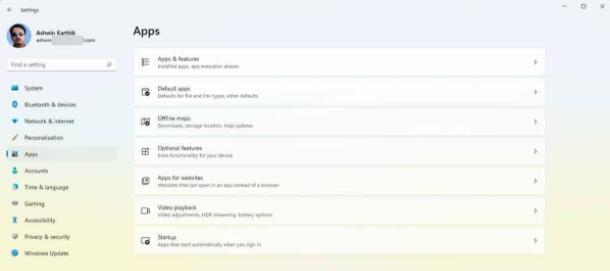
3、选择默认应用程序,然后单击“为应用程序设置默认值”下的文本框。
4、搜索您想设置为默认浏览器的程序。例如 Firefox、Vivaldi、Chrome 等。我在本教程中使用 Firefox。
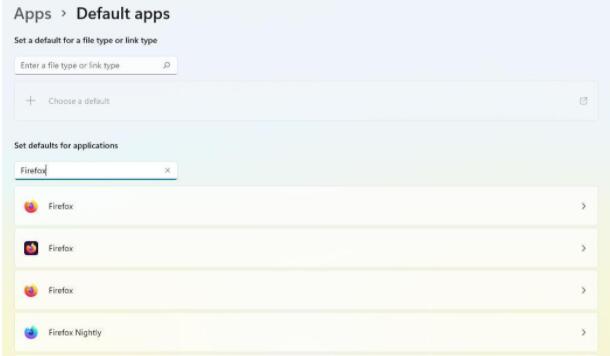
5、点击页面顶部的“设置默认值”按钮,使其成为您的默认浏览器。
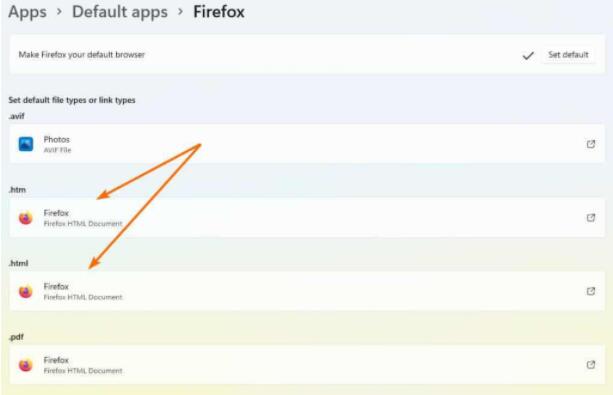
它需要单击一次,而不是以前的版本中的多次单击。这会将程序设置为默认打开以下类型:HTM、HTML、HTTP 和 HTTPS。如果要将其设置为其他格式的处理程序,则需要手动进行。当您将某些浏览器指定为默认浏览器时,它们将被设置为打开其他格式,例如 PDF、MHTML、SHTML。
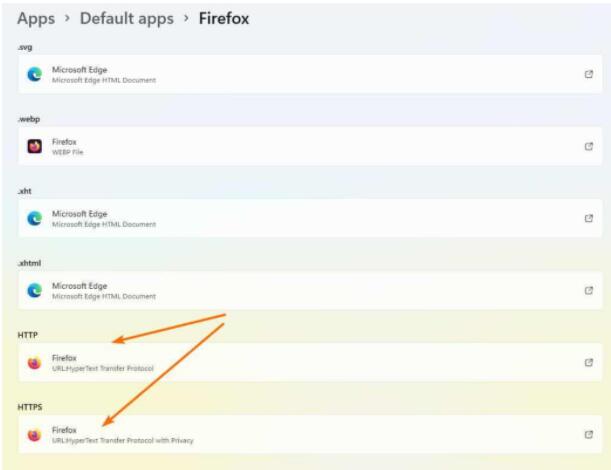
注意:更改 Windows 11 中的默认浏览器不会从“开始”菜单进行 Web 搜索以在您选择的程序中打开。微软将此功能限制在 Edge 上,这是它受到批评的其他东西。
















